Realizar llamadas con el acceso asistido en el iPad
Una persona que use el acceso asistido en el iPad puede utilizar la app Llamadas para realizar llamadas de voz o de FaceTime de vídeo y estar en contacto con familiares, amistades y otras personas de confianza (como un cuidador).
Si la app Llamadas no está en la pantalla de inicio, puedes añadirla. Consulta Añadir, eliminar y personalizar apps para el acceso asistido.
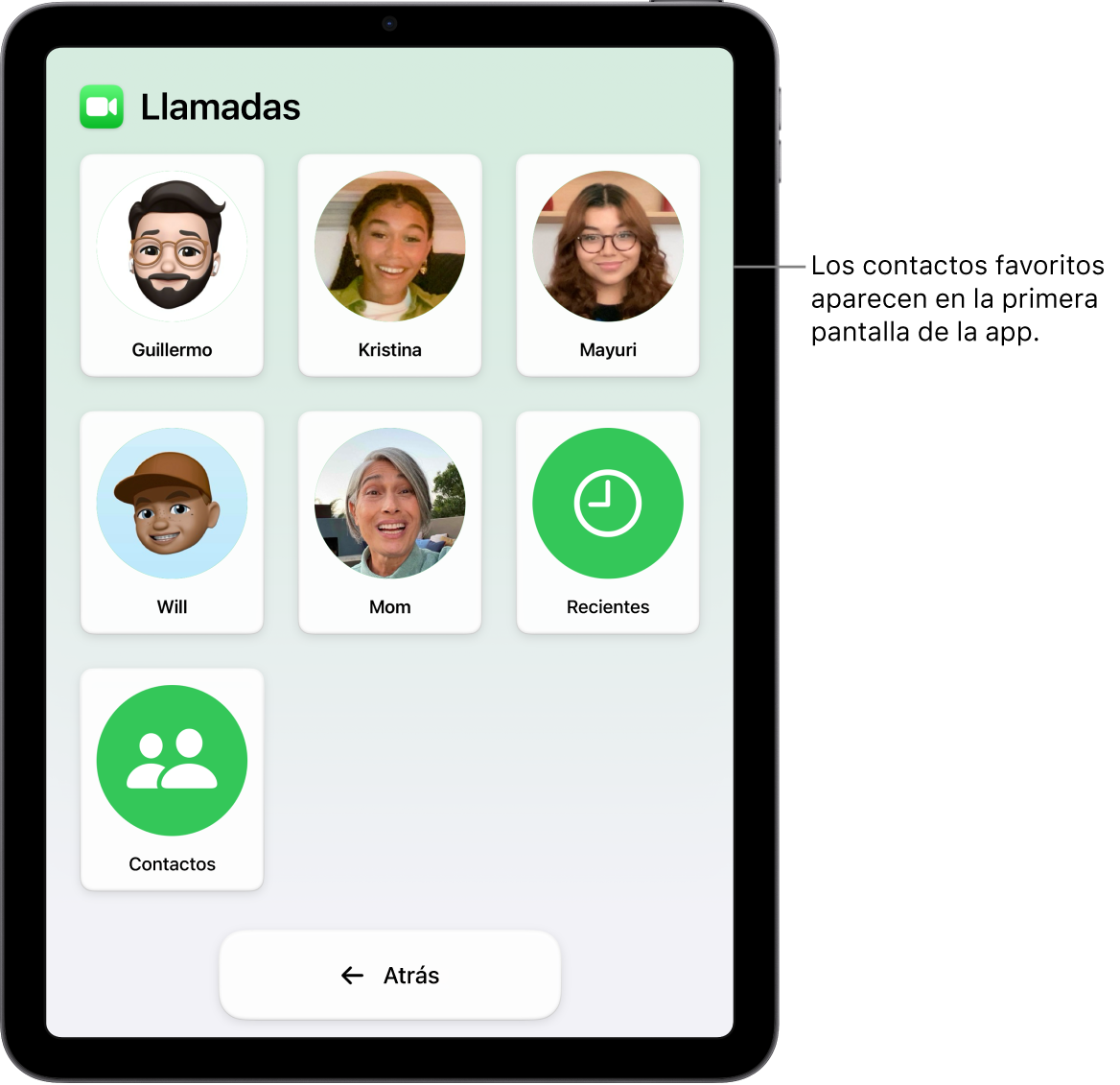
Realizar una llamada
Activa el acceso asistido si no está activo y, a continuación, ve a la app Llamadas
 .
.Realiza una de las siguientes operaciones:
Llamar a un contacto favorito: Toca un contacto y, a continuación, toca Llamar.
Llamar a cualquier contacto: Toca Contactos, toca un contacto y, a continuación, toca Llamar.
Si no ves los contactos que esperas ver, asegúrate de que se han añadido a la lista de personas a las que la persona que usa el acceso asistido tiene permitido llamar. Consulta Configurar Llamadas para el acceso asistido.
Consejo: Puedes simplificar la app Llamadas añadiendo contactos favoritos. Cuando la persona que usa el acceso asistido abre la app Llamadas, ve sus contactos favoritos en la primera pantalla.
Para colgar, toca “Finalizar llamada” y, a continuación, vuelve a tocar “Finalizar llamada” para confirmar la decisión.
Responder a una llamada
Para contestar a una llamada entrante en el modo de acceso asistido, toca Responder. Si no quieres responder a la llamada, toca “No responder” y, a continuación, vuelve a tocar “No responder” para confirmar.
Si has activado “Mostrar globos de notificación” y la persona que usa el acceso asistido tiene una llamada perdida de un contacto al que puede devolver la llamada, la pantalla de bloqueo y la app Llamadas muestran un icono de notificación. Para ver quién ha llamado, accede a la app Llamadas. Si la llamada no es de un contacto favorito, toca Recientes.
En cualquier pantalla del acceso asistido, la persona que usa el acceso asistido siempre puede tocar Atrás para volver a la pantalla anterior.